Virtualmin è un web hosting Open Source e un pannello di controllo cloud disponibile per l'installazione su Linux con uno script automatizzato. Qui ti spieghiamo come installare Virtualmin e Webmin su Ubuntu 20.04/18.04 o Debian 9/10 Server
Il programma “VirtualMin” ha dimostrato di essere in grado di gestire un server online nel modo più semplice possibile. Consente l'accesso al server tramite una linea HTTP crittografata SSL (ovvero tramite un browser standard) e fornisce un'interfaccia utente chiara. (Quasi) tutte le impostazioni e le opzioni del server possono essere gestite e controllate su questo. Sono richieste relativamente poche conoscenze tecniche
Come Webmin, Virtualmin è gratuito, sebbene abbia una versione a pagamento chiamata Virtualmin PRO che offre supporto specializzato e include più strumenti rispetto alla versione normale.
Quando lo installi, sarai in grado di gestire facilmente il tuo dominio e il tuo sito web. Laddove Webmin, che è uno strumento di gestione del server front-end, sarà incaricato di fornirti gli strumenti per gestire i problemi del server puro; Virtualmin è uno strumento avanzato di gestione degli host virtuali front-end e sarà incaricato di controllare tutta la parte di e-mail, pagine Web, spazi utente, ecc.
Installazione WebMin / VirtualMin su Ubuntu 20.04 o Debian Server
1. Esegui il comando di aggiornamento del sistema
Innanzitutto, assicurati che tutti i pacchetti esistenti sul tuo sistema siano aggiornati. Inoltre, ti consiglio di utilizzare un nuovo server senza alcuna installazione precedente di altre piattaforme o software di hosting.
sudo apt update
2. Scarica lo script di Virtualmin
Ora scarichiamo lo script che installerà atomicamente entrambi Webmin e Virtualmin sul nostro server Ubuntu 20.04 o Debian.
sudo apt install wget wget wget http://software.virtualmin.com/gpl/scripts/install.sh
3. Imposta nome host:dominio completo
Il dominio completo che desideri utilizzare e gestito da Virtualmin deve essere impostato come nome host per il tuo server su cui intendi installare Virtualmin . Potrebbe essere anche un sottodominio. Ad esempio- vogliamo utilizzare demo.how2shout.com e gestito da Virtualmin. Pertanto, impostiamo il nome host del nostro sistema su questo.
sudo hostnamectl set-hostname demo.how2shout.com
Sostituisci – demo.how2shout.com con il tuo dominio o sottodominio. Inoltre, assicurati che l'indirizzo IP del server in cui stai installando Virtualmin, il record A del dominio viene indirizzato ad esso tramite il tuo DNS, solitamente disponibile da dove hai acquistato il tuo nome di dominio o presso il tuo registrar di domini.
4. Modifica l'autorizzazione dello script per renderlo eseguibile
Dato che abbiamo già lo script di installazione di Virtualmin o Webmin sul nostro server Ubuntu 20.04 LTS, cambiamo in permesso in modo da poterlo eseguire sul sistema usando sudo diritti per l'installazione di vari componenti.
chmod a+x install.sh
5. Esegui lo script di installazione di Webmin e Virtualmin su Ubuntu 20.4
Se stai utilizzando l'utente root, non è necessario utilizzare sudo con il comando seguente, tuttavia sotto utente standard eseguilo con sudo diritti, questo automatizzerà il processo di installazione. Tutto sarà impostato da qui senza avere input da te.
sudo ./install.sh
Nota :se il tuo dominio impostato come nome host non riesce a risolvere l'indirizzo IP indicato, la configurazione potrebbe chiederti di inserire nuovamente il dominio manualmente.
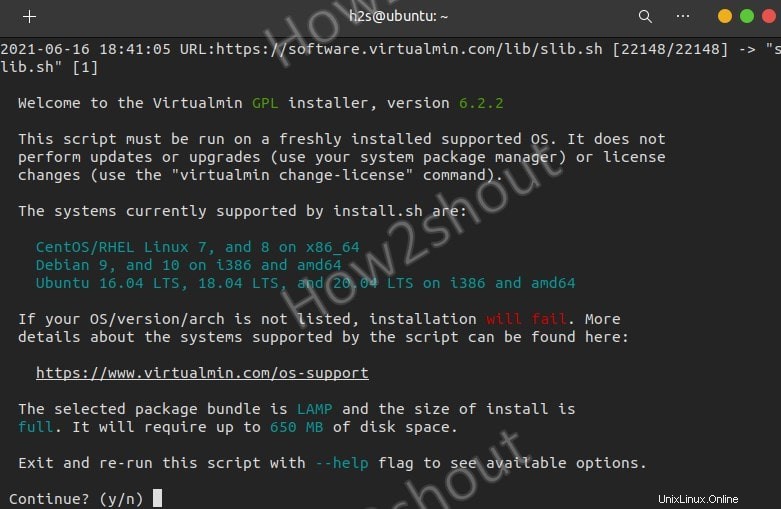
Installazione completata.
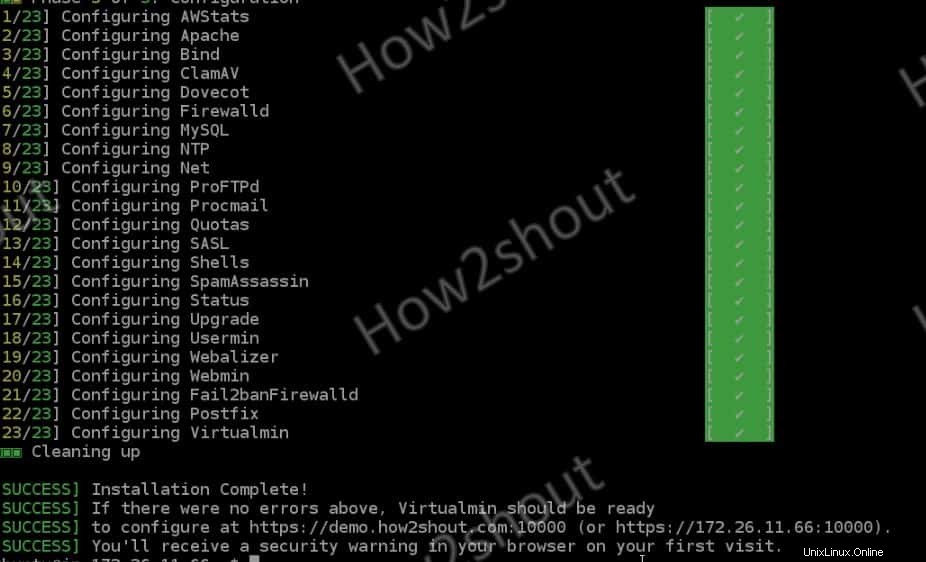
6. Firewall per Virtualmin su Ubuntu 20.04 o Debian
Se stai utilizzando una piattaforma cloud come Google, server Web Amazon, Digital Ocean o qualsiasi altro, devi prima aprire la porta Virtualmin "10000 ” nel loro firewall. Tuttavia, coloro che utilizzano il firewall integrato di Ubuntu possono utilizzare il comando:
sudo ufw allow 10000
7. Accedi a Webmin o all'interfaccia Web virtuale e accedi
Ora è il momento di accedere all'interfaccia utente grafica di Webmin , apri semplicemente il tuo browser che può accedere all'indirizzo IP del tuo server e punta al suo indirizzo IP o al dominio completo che hai impostato come nome host per Virtualmin alla porta 10000 esempio-
https://your-server-ip-address:10000 https://your-domain.com:10000
Nome utente e password Virtualmin/Webmin predefiniti
Quando vedi la pagina di accesso, inserisci la root del tuo server nome utente e la relativa password. Esempio nome utente – radice password – quello che hai impostato per l'utente root sul tuo server.
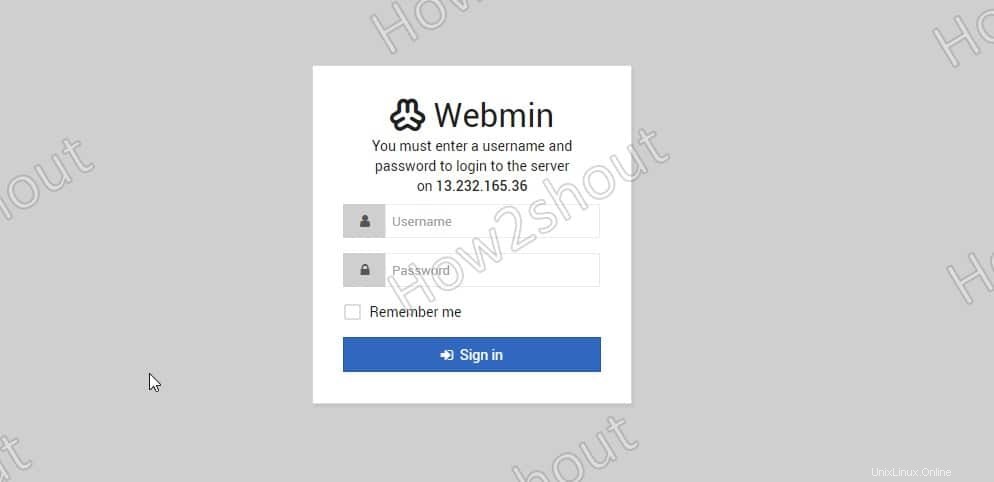
8. Cruscotto
Infine, avrai la Dashboard da cui potrai accedere alle varie impostazioni e opzioni necessarie per iniziare a ospitare siti web.
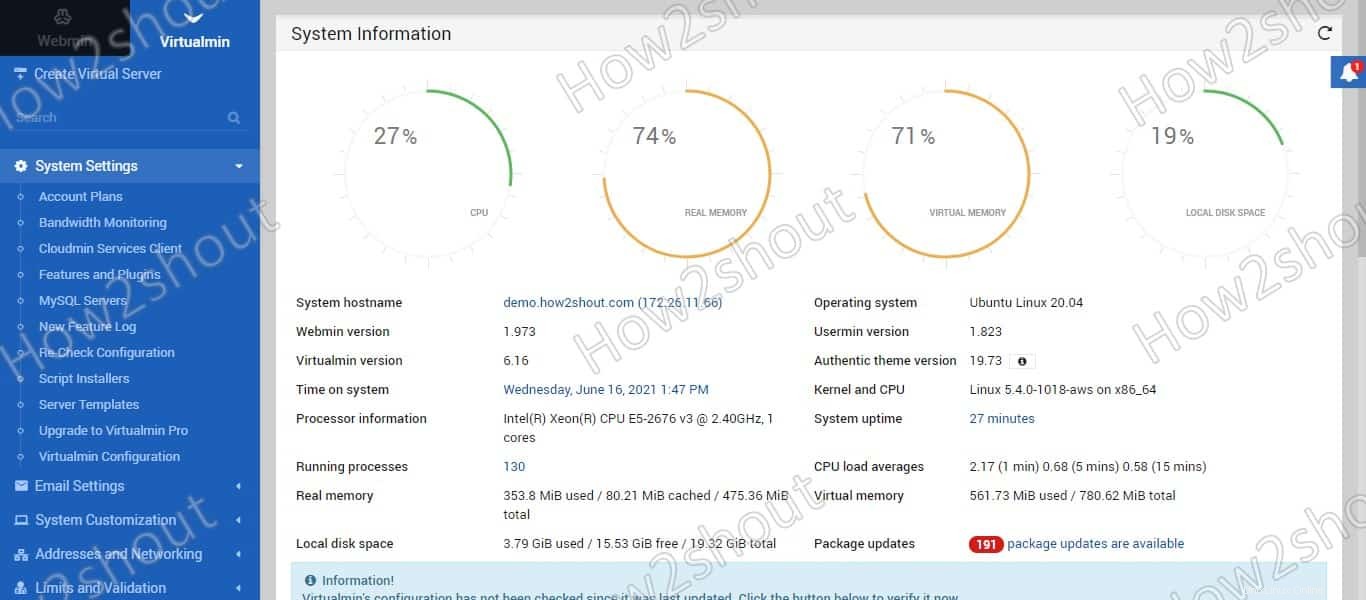
9. Post-installazione di Virtualmin Server
Passaggio 1: Questa procedura guidata post-installazione ti consente di configurare Virtualmin in modo ottimale per il tuo sistema. Puoi effettuare selezioni a seconda che desideri ospitare siti Web, e-mail o database e in base alla memoria del tuo sistema e alla potenza della CPU.
Per continuare, fai clic su Avanti bottone sotto. Per ignorarlo e utilizzare le impostazioni predefinite, fai clic su Annulla.
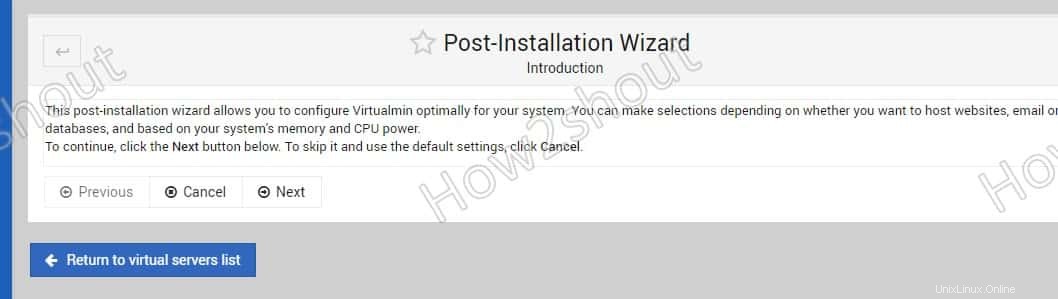
Passaggio 2: Virtualmin può essere ottimizzato per migliorare le prestazioni nella sua interfaccia utente e nell'elaborazione della posta elettronica, ma a costo di un maggiore utilizzo della memoria. La scelta migliore dipende da come verrà utilizzato il sistema. Pertanto, secondo le tue necessità, seleziona le opzioni o lascia l'impostazione predefinita così com'è.
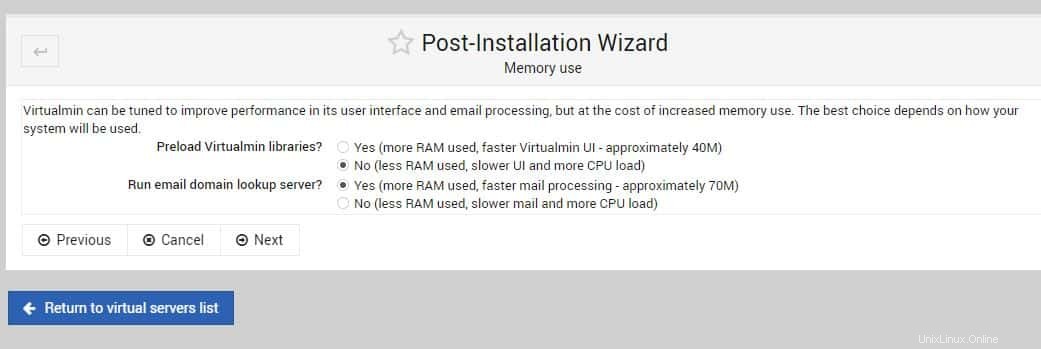
Passaggio 3: abilita la scansione antivirus con ClamAV :se il tuo sistema ospiterà domini che riceveranno una grande quantità di e-mail, la scansione dei messaggi in arrivo alla ricerca di virus può generare un carico elevato della CPU. Poiché la scansione viene eseguita utilizzando il clamd del server di scansione ClamAV, consumerà RAM anche quando non si elabora la posta elettronica. Se il tuo sistema non ospiterà la posta elettronica, la scansione antivirus può essere disabilitata. Oppure lascia che sia la scansione su richiesta
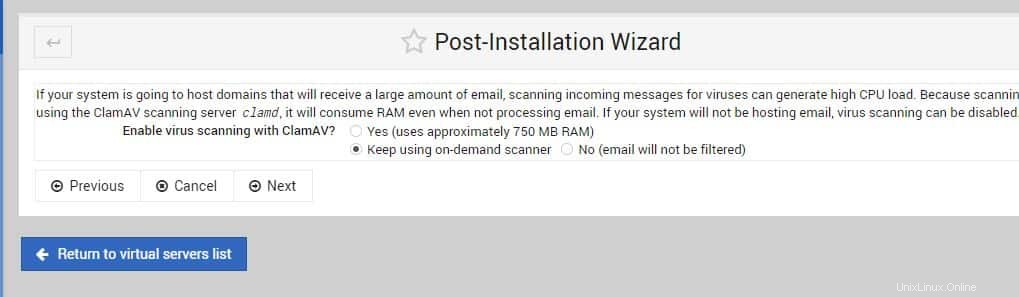
Passaggio 4:eseguire il filtro del server SpamAssassin? Se il tuo sistema ospiterà domini che riceveranno una grande quantità di e-mail, il filtraggio dei messaggi in arrivo per lo spam può generare un carico significativo della CPU. Ciò è dovuto all'utilizzo della CPU da parte del filtro di posta SpamAssassin all'avvio, che può essere evitato eseguendo lo spam del server di filtro SpamAssassin in background. Ciò consuma RAM, ma riduce il carico della CPU e velocizza l'elaborazione della posta.
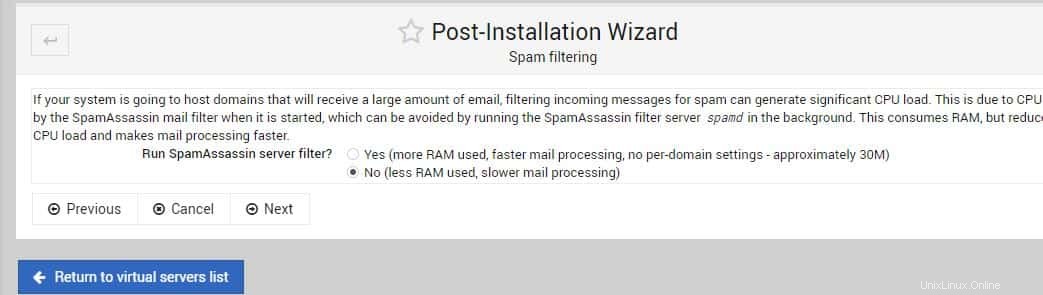
Passaggio 5: Virtualmin supporta sia MySQL e PostgreSQL server di database, ma potresti volerne eseguire solo uno (o nessuno dei due) sul tuo sistema. Ciascuno consuma RAM durante l'esecuzione, anche se non viene utilizzato.
A seconda dei siti Web e delle applicazioni che prevedi di ospitare, eseguendo MySQL solo può essere sufficiente, poiché la maggior parte delle applicazioni Web non supporta o non richiede PostgreSQL . Se il tuo sistema verrà utilizzato solo per l'hosting di posta o DNS, non è nemmeno necessario eseguirlo.
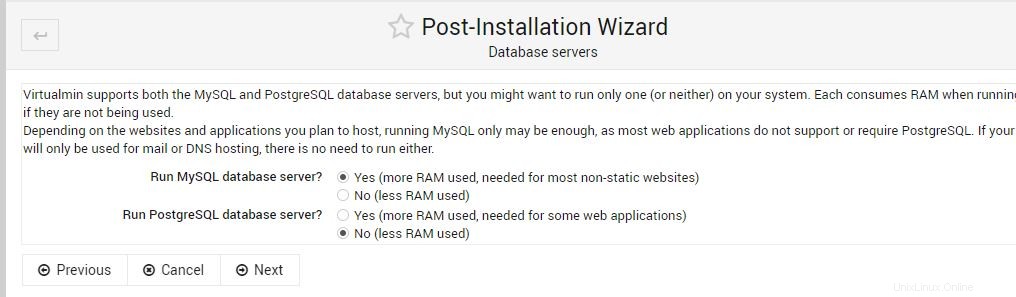
Passaggio 6: Affinché le zone DNS create da Virtualmin siano risolvibili, il record del server dei nomi primario per ciascuna zona deve essere impostato su qualcosa che possa essere risolto a sua volta da altri sistemi su Internet. Basta premere il Avanti pulsante e Virtualmin lo imposterà automaticamente dopo aver assicurato la disponibilità dello stesso.
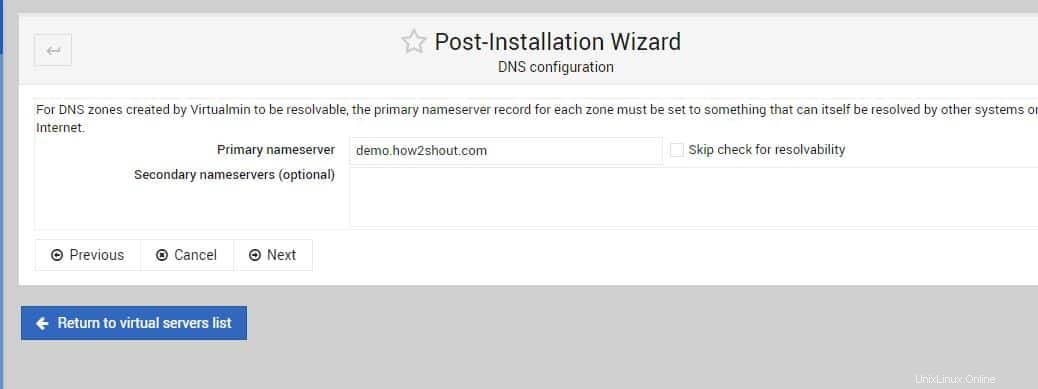
Passaggio 7: Virtualmin ti offre la possibilità di archiviare password in testo normale per server virtuali e cassette postali o archiviare solo password crittografate unidirezionale (hash). Le password in testo normale sono più convenienti, ma meno sicure se il tuo sistema è compromesso.
Ricorda : quando vengono utilizzate password con hash, il recupero della password per i server virtuali non sarà più possibile. Inoltre, la password MySQL per i nuovi server sarà diversa dalla password di amministrazione e verrà generata in modo casuale.
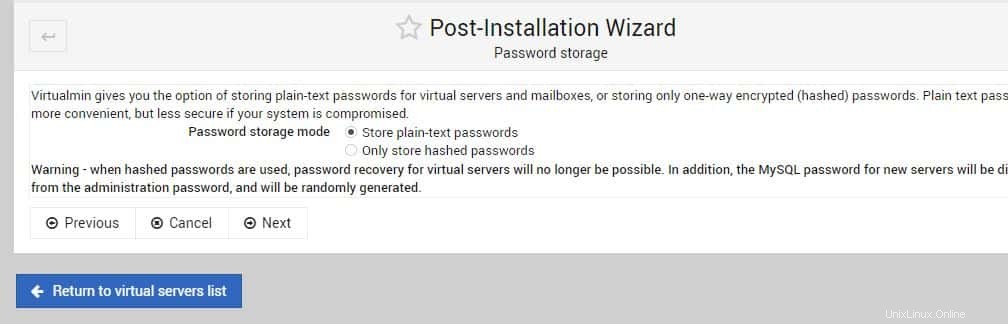
Passaggio 9: Virtualmin può creare un server virtuale predefinito che servirà richieste Web al tuo sistema che non corrispondono a nessun altro dominio. Può anche essere utilizzato per richiedere un certificato SSL Let's Encrypt da utilizzare con l'interfaccia utente di Virtualmin.
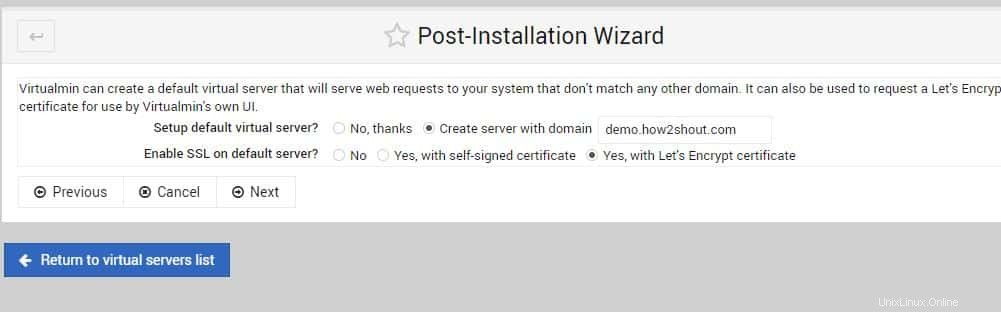
10. Carica i file per il sito web
Per impostazione predefinita, se accedi al dominio impostato su Virtualmin, apparirà la pagina HTML demo con la scritta "In costruzione".
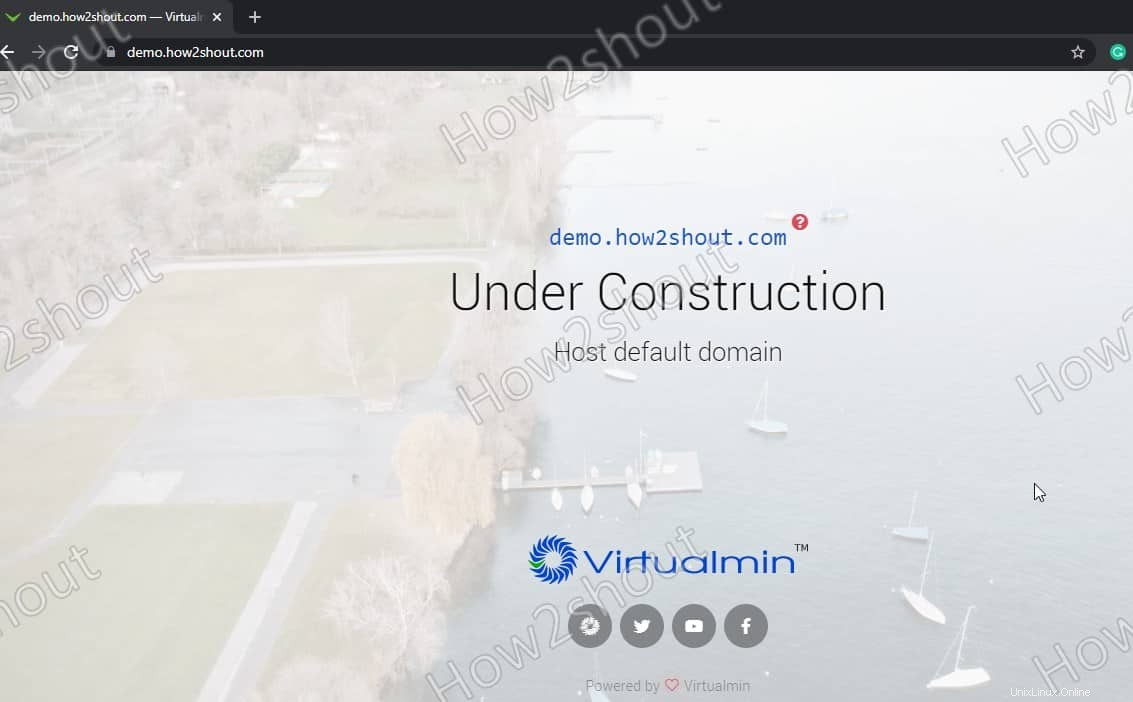
Ora, se desideri installare qualsiasi CMS come WordPress, fai clic su Filemanager, in Public_html troverai index.html file. Eliminalo e carica lì il file WordPress facendo clic sul menu File e il corrispondente caricamento opzione. Una volta fatto.Crea un database utilizzando Webmin. Dopo tale aggiornamento, l'URL del tuo dominio mostra la pagina in costruzione , e questa volta vedrai la pagina di configurazione di WordPress, fornisci i dettagli richiesti.
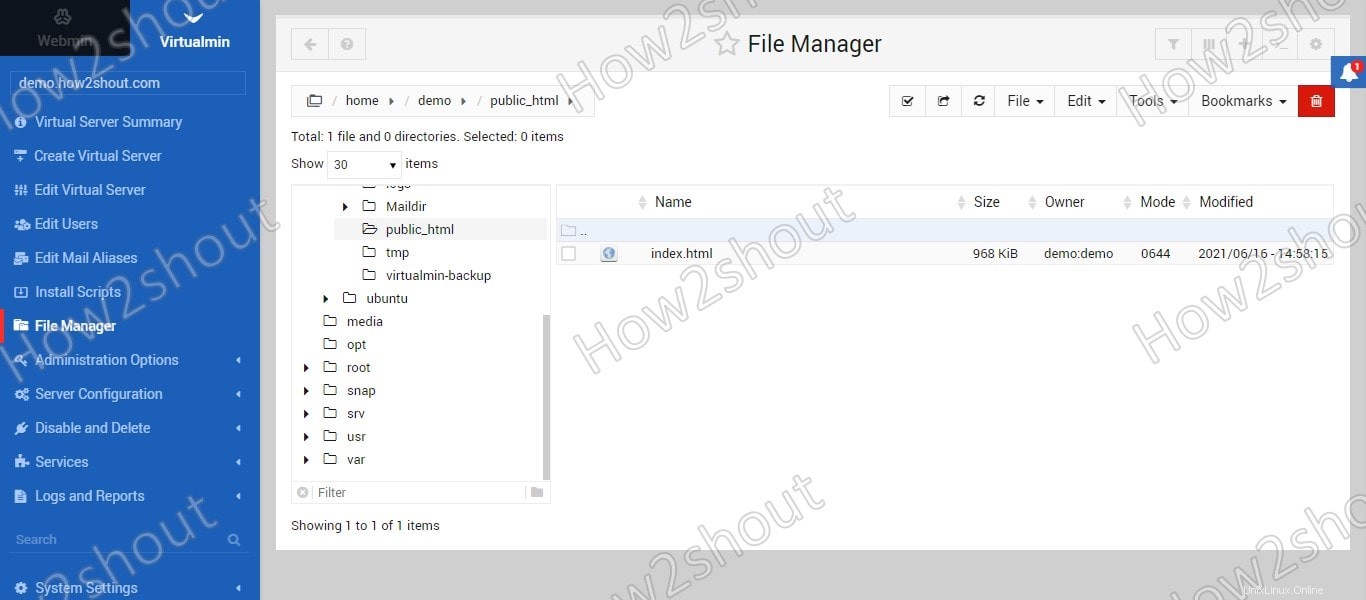
Pensieri finali:
Anche se gli utenti di WHM Cpanel potrebbero trovare un po' complicato usare Webmin e Virtualmin , tuttavia, se non vuoi pagare per Cpanel, questa è una buona opzione. Tuttavia, Virtualmin non è l'unico qui, ci sono alternative molto migliori disponibili- Guarda il nostro elenco- Tariffa Webmin o Virtualmin e alternative open source